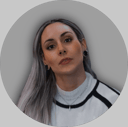Lernpfad
MidJourney ist bekannt für seine Modelle zur Bilderzeugung. Die neueste Version, das MidJourney V7 Modell der Bildgeneration, ist ein großes Upgrade.
Eine großartige neue Funktion ist das Personalisierungsprofil, das bedeutet, dass das Model lernen kann, welche Art von Bildern du magst und Bilder erstellt, die deinem Geschmack entsprechen. Eine weitere Neuerung ist der Entwurfsmodus, mit dem du schnell Ideen ausprobieren und Änderungen vornehmen kannst.
Aber MidJourney V7 ist viel mehr als das. In diesem Artikel zeige ich dir Schritt für Schritt anhand von Beispielen, wie du das Beste aus MidJourney V7 herausholen kannst.
Wir halten unsere Leserinnen und Leser mit The Median auf dem Laufenden, unserem kostenlosen Freitags-Newsletter, der die wichtigsten Meldungen der Woche aufschlüsselt. Melde dich an und bleibe in nur ein paar Minuten pro Woche auf dem Laufenden:
Wie man auf MidJourney V7 zugreift
In diesem Abschnitt erkläre ich dir Schritt für Schritt, wie du auf MidJourney zugreifen kannst. Wenn du bereits mit der App vertraut bist, kannst du direkt zu den Beispielen springen.
Um MidJouney V7 nutzen zu können, musst du zunächst deine Midjourney-Mitgliedschaft erwerben hier.
Wie du siehst, gibt es verschiedene Abo-Pläne, die davon abhängen, wie oft du Midjourney nutzt und welche Funktionen du brauchst.
Hier findest du eine Gegenüberstellung aller Pläne(Stand: 16. April 2025):
|
Plan |
Preis |
Schnelle Stunden |
Hauptmerkmale |
|
Basic |
$10/Monat |
~200/Monat |
Gut für den gelegentlichen Gebrauch |
|
Standard |
$30/Monat |
15 Stunden |
Fügt einen unbegrenzten entspannten Modus hinzu |
|
Pro |
$60/Monat |
30 Stunden |
12 Jobs auf einmal + Stealth-Modus |
|
Mega |
120 $/Monat |
60 Stunden |
Am besten für Vielnutzer und Profis |
Sobald du deine Mitgliedschaft erworben hast, hast du zwei Möglichkeiten, um mit V7 zu beginnen: Du kannst dem MidJourney Discord beitreten oder über die Website-App zugreifen .
Zugang über MidJourney Discord
Du kannst dem Midjourney-Diskord und dort mit dem Midjourney Bot interagieren. Um mit dem Erstellen von Bildern zu beginnen, gehe auf einen der "Newbie"-Bot-Kanäle. Dann gibst du /imagine ein, gefolgt von dem, was du erstellen möchtest.

Du bekommst vier Bilder in etwa einer Minute. Wenn du sie nicht sofort siehst, scrolle im Chat ein bisschen nach oben, dann solltest du sie sehen können.
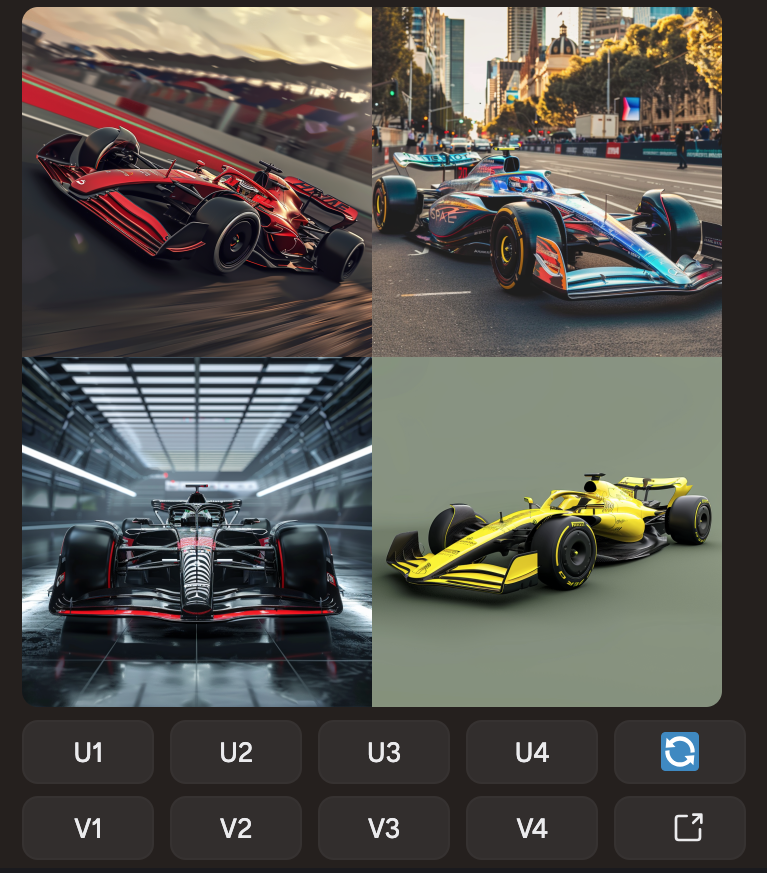
Unter den Bildern siehst du Schaltflächen:
- U steht für Upscale (macht das Bild größer und detaillierter)
- V steht für Variation (neue Versionen des Bildes erstellen)
- Die Zahlen zeigen, welches Bild du auswählst: 1 ist oben links, 2 ist oben rechts, 3 ist unten links und 4 ist unten rechts.
Zugang über die MidJourney Website
Du kannst auch die neue Midjourney Website nutzen, um deine Kreationen in einer visuellen, webbasierten Oberfläche zu erstellen und zu erkunden. In diesem Tutorial konzentriere ich mich auf die Bilder, die über die Website generiert werden.
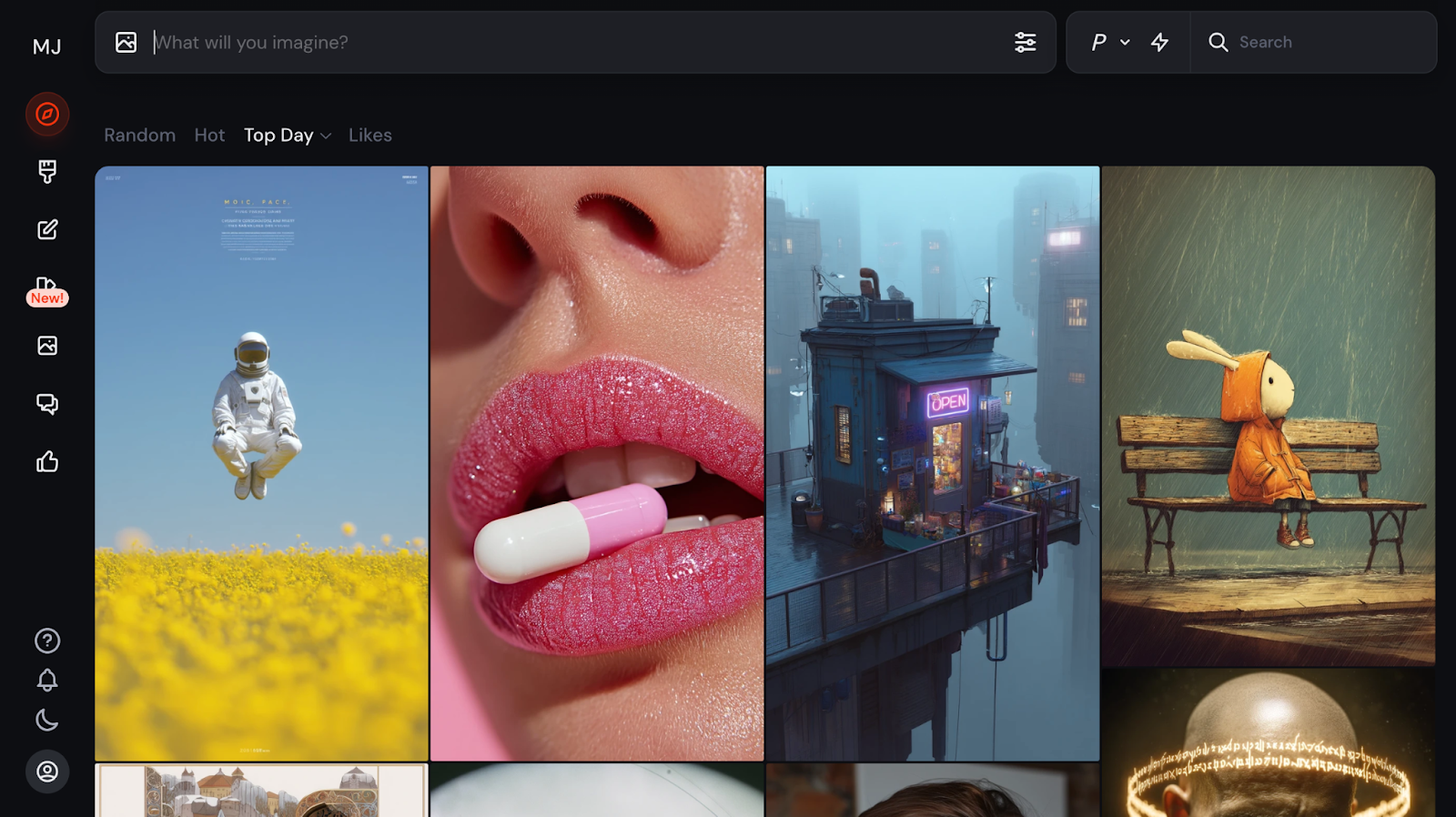
Bevor wir mit der Bilderstellung beginnen, werfen wir einen Blick auf die Funktionen und Parameter, die wir einstellen können.
Werfen wir zunächst einen Blick auf die Bildgrößenoptionen. Du kannst das gewünschte Ausgabeformat für deine Bilder wählen - Hochformat, quadratisch oder Querformat in verschiedenen Seitenverhältnissen.
Für die Ästhetik haben wir die Möglichkeit, verschiedene Stufen der Stilisierung, Schrägheit und Vielfalt einzustellen. Schauen wir sie uns genauer an:
- Stilisierung: Beeinflusst, wie stark die Midjourney-Ästhetik angewendet wird. Niedrige Stilisierungswerte erzeugen Bilder, die der Aufforderung nahe kommen, aber weniger künstlerisch sind. Hohe Stilisierungswerte erzeugen Bilder, die künstlerischer sind, aber weniger mit der Aufforderung zu tun haben.
- Weirdness: Bringt eigenwillige Qualitäten in deine generierten Bilder, die zu einzigartigen und unerwarteten Ergebnissen führen. Beachte, dass du die Seltsamkeitseinstellung in V7 nicht verändern kannst. Ich habe es versucht, aber ich habe eine Fehlermeldung bekommen.
- Vielfalt (Chaos): Beeinflusst, wie vielfältig die Bilder sind. Hohe Werte führen zu ungewöhnlichen und unerwarteten Ergebnissen und Kompositionen. Niedrigere Werte führen zu zuverlässigeren, wiederholbaren Ergebnissen.
Schauen wir uns nun das Modell Optionen:
- Wir haben den Modus , der Standard oder Raw sein kann. Der Roh-Modus ersetzt die Standardästhetik einiger Midjourney-Modellversionen. Damit kannst du fotorealistischere Bilder, filmische Szenen oder niedliche Figuren erstellen.
- Nun, für das Modellist das neueste Modell voreingestellt, aber du kannst auch ältere Versionen auswählen, wenn du das möchtest.
Schließlich haben wir drei Optionen für die Geschwindigkeit Parameter:
- Entspann dich: Generiert mit einer langsameren, variablen Rate, gibt aber keine Fast Hours aus. Im Basic-Tarif nicht verfügbar.
- Schnell: Die Standardgeschwindigkeit. Erzeugt eine moderate Rate und verbringt schnelle Stunden.
- Turbo: Erzeugt eine viel schnellere Rate, verbringt aber doppelt so viele Fast Hours.
Personalisierung in MidJourney
Wenn du die Personalisierung einschaltest, sagst du Midjourney, welche Art von Bildern du magst. Wenn du zum Beispiel oft niedliche Tiere, alte Gebäude oder schicke futuristische Designs bevorzugst, wird Midjourney anfangen, das zu lernen und seine Generationen besser an deinen Geschmack anzupassen.
Das hilft dem Model, dich "kennenzulernen" und die zukünftigen Bilder so zu gestalten, dass sie optisch besser zu deinen Vorlieben passen. Du kannst sie jederzeit ein- oder ausschalten, je nachdem, ob du personalisierte Ergebnisse oder einen eher neutralen Stil möchtest.
Entwurfsmodus in MidJourney
Der Entwurfsmodus erzeugt Bilder zehnmal schneller und reduziert die GPU-Kosten um die Hälfte. Obwohl der Entwurfsmodus Bilder mit geringerer Auflösung erzeugt, ist er perfekt für das schnelle Prototyping und die Verfeinerung von Ideen.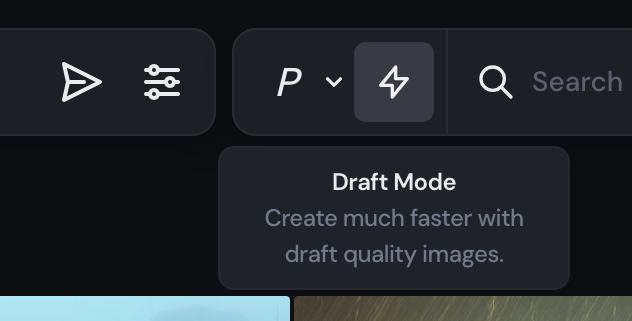
Ein wichtiger Punkt , den du beachten solltest ist, dass du, bevor du V7 nutzen kannst, aufgefordert wirst, etwa 200 Bilder zu bewerten, um dein persönliches Profil zu erstellen. Das dauert etwa 5 Minuten und hilft dem Modell, seine Generationen auf deinen Geschmack zuzuschneiden. Du wirst aufgefordert, verschiedene Bildstile zu mögen oder abzulehnen. Dieser Prozess hilft dem Modell, deine ästhetischen Vorlieben zu verstehen und sorgt für maßgeschneiderte Ergebnisse für deine Aufforderungen.
 Hier zeige ich dir einige der Entscheidungen, die du treffen musst. Drücke die 1, wenn du das Bild auf der linken Seite bevorzugst, die 2, wenn du das Bild auf der rechten Seite bevorzugst, oder die 3, wenn du unsicher bist. Der Vorgang ist abgeschlossen, wenn du 200 Bilder ausgewählt hast. Wenn du also einen Vergleich auslässt, musst du später trotzdem ein Bild für diesen Schritt auswählen.
Hier zeige ich dir einige der Entscheidungen, die du treffen musst. Drücke die 1, wenn du das Bild auf der linken Seite bevorzugst, die 2, wenn du das Bild auf der rechten Seite bevorzugst, oder die 3, wenn du unsicher bist. Der Vorgang ist abgeschlossen, wenn du 200 Bilder ausgewählt hast. Wenn du also einen Vergleich auslässt, musst du später trotzdem ein Bild für diesen Schritt auswählen.
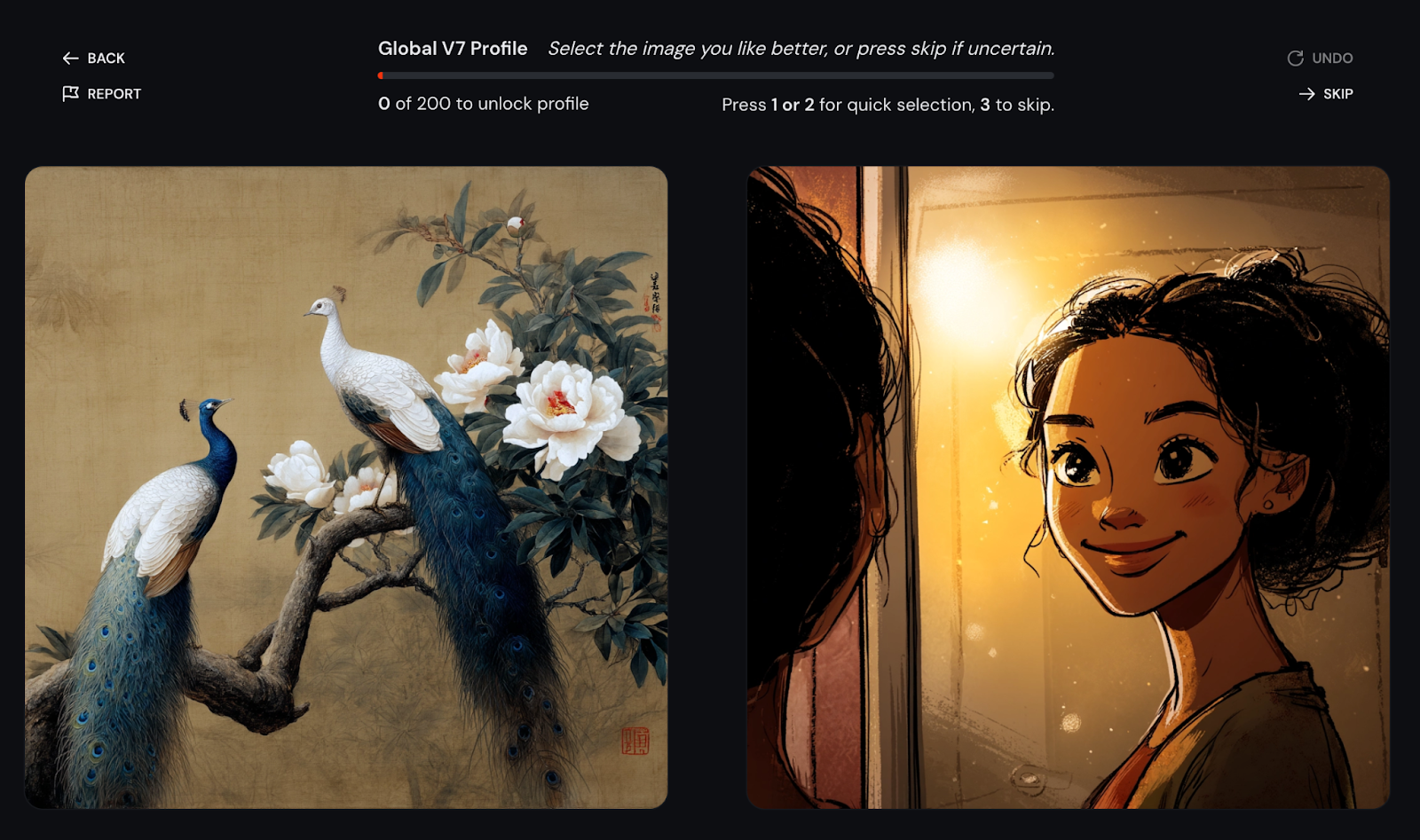
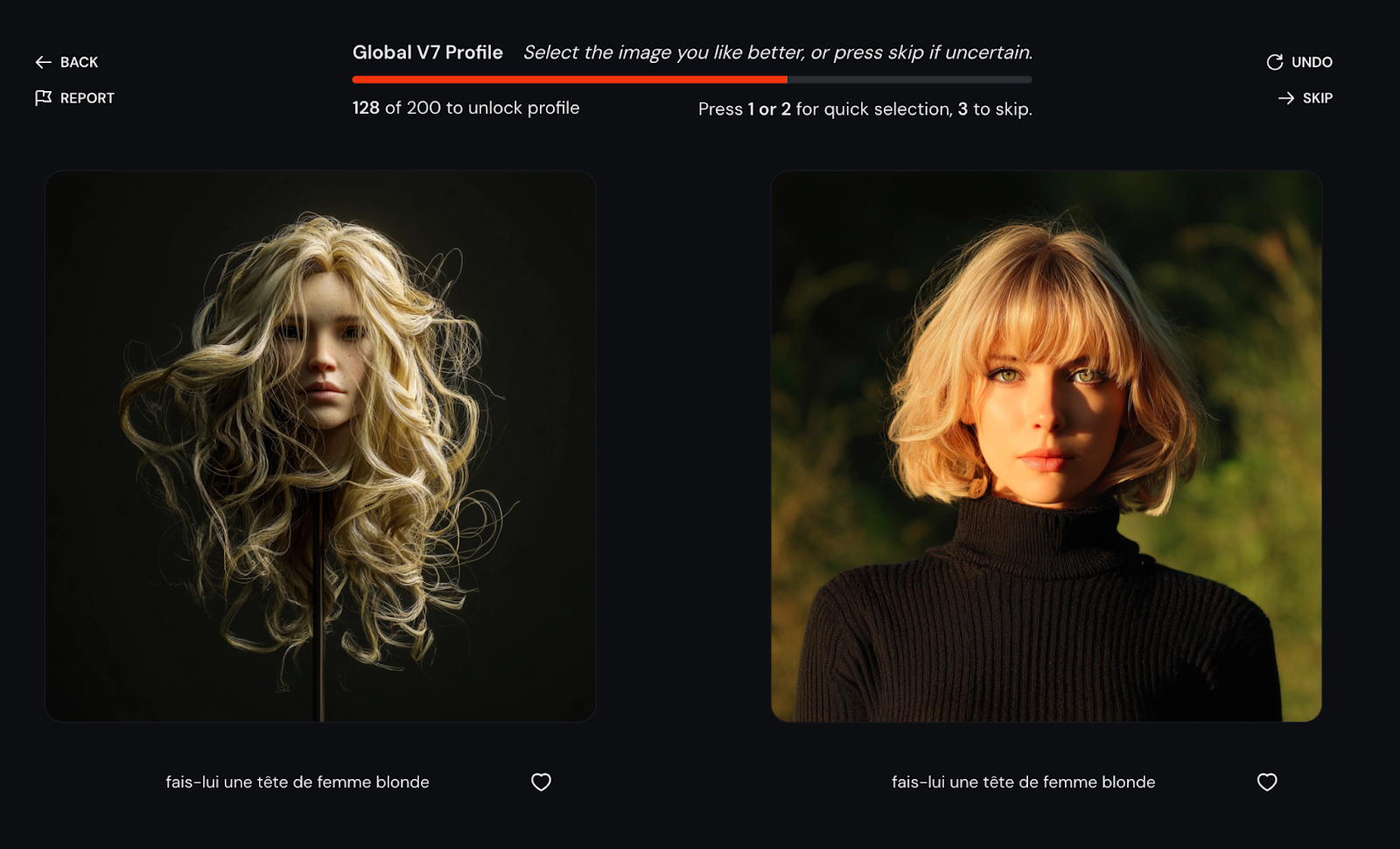
8 Praktische Beispiele mit Midjourney V7
In diesem Abschnitt werde ich acht Beispiele vorstellen, die zeigen, wie Midjourney V7 den kreativen Workflow verbessert.
1. Bilder mit Text erstellen
Aufforderung: "Ein digitales Plakat für eine Jazz-Nacht-Veranstaltung mit den Worten 'Smooth Sounds Tonight' in leuchtenden Buchstaben"
Nehmen wir an, ich bin der Besitzer einer gemütlichen Cocktailbar und möchte eine wöchentliche Jazz-Session veranstalten. Ich habe keinen Grafikdesigner zur Hand, aber ich möchte etwas, das der Stimmung meines Lokals entspricht - stimmungsvolle Beleuchtung, leuchtendes Neon und eine angenehme Atmosphäre.
Midjourney V7 hat meine Aufforderung gut genug verstanden, um den Satz "Smooth Sounds Tonight" direkt in das Design zu integrieren. Der Text ist nicht immer perfekt, aber für Mockups und schnelle Promo-Ideen ist er unglaublich nützlich.
Ich habe diese hier, die die Personalisierung einschalten:

Und diese ohne Personalisierung:

2. Teste die Konsistenz der Zeichen in verschiedenen Prompts
Aufforderung: "Ein junges Mädchen mit kurzen schwarzen Haaren und grünen Augen, das einen gelben Regenmantel trägt und eine Laterne in einem Wald hält"
Nehmen wir an, ich schreibe und illustriere eine Kindergeschichte über ein neugieriges kleines Mädchen, das magische Orte erkundet. In einer Szene wandert sie mit einer Laterne durch einen geheimnisvollen Wald. In einer anderen ist sie wieder in der Bibliothek und recherchiert die Kreaturen, die sie gesehen hat.
Mit Midjourney V7 kann ich ihr Aussehen in verschiedenen Settings konsistent halten - von ihren grünen Augen und kurzen schwarzen Haaren bis zu ihrem charakteristischen gelben Regenmantel. Das ist wichtig für das Erzählen von Geschichten, vor allem, wenn du einen Charakter entwickelst, den die Leser/innen von Szene zu Szene wiedererkennen werden.
MidJourney V7 macht es einfacher, die Identität des Charakters visuell zu erhalten, ohne ihn von Grund auf neu zu zeichnen.

Dieses Bild hat mir am besten gefallen:
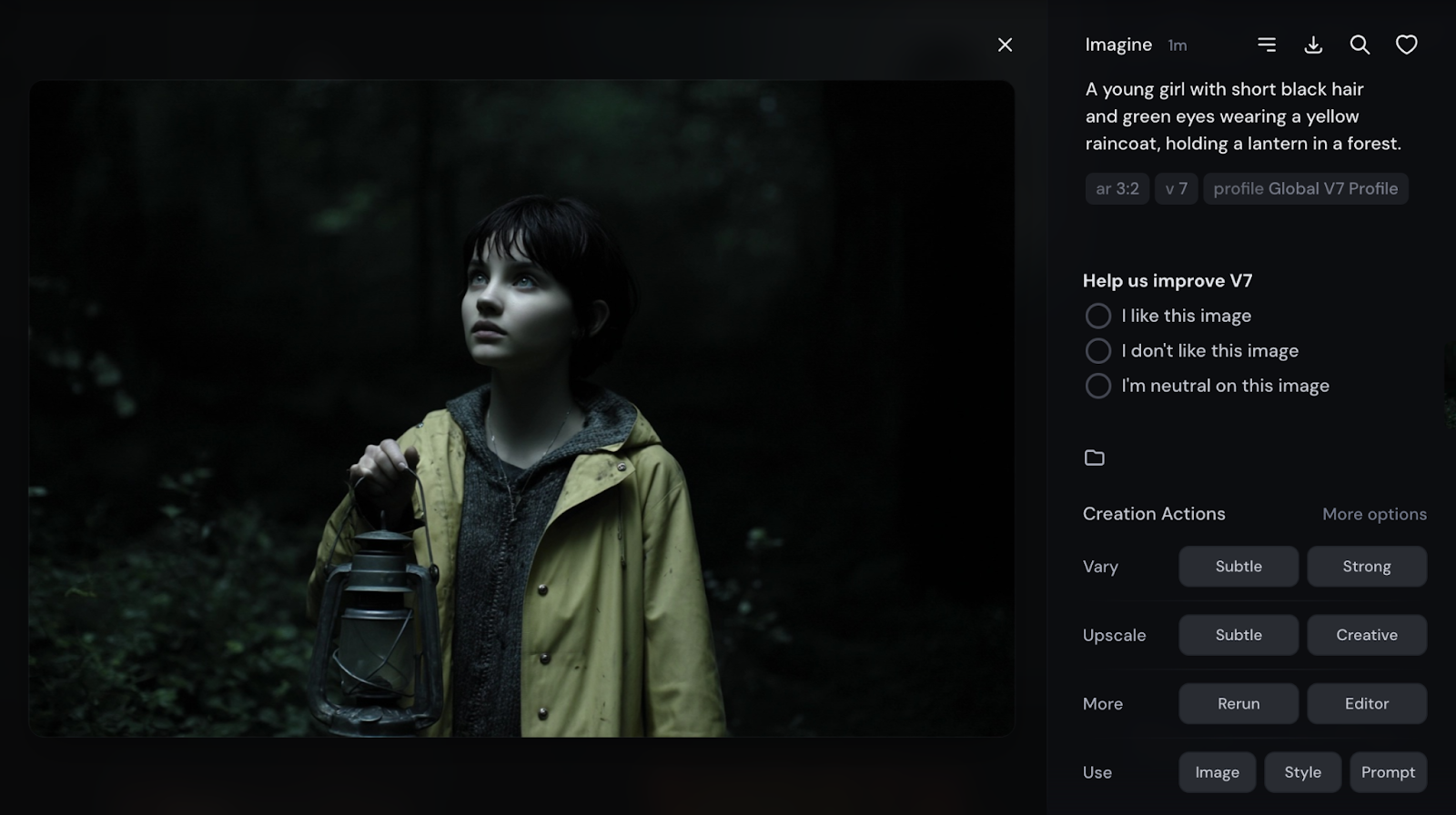
Es gibt ein paar Optionen, mit denen du spielen kannst, wenn du dein Bild bekommst:
- Variieren: Erstellt neue Bilder, die dem von dir ausgewählten Bild ähnlich sind.
- Subtil - Nimmt kleine Änderungen am Bild vor (z. B. eine leicht veränderte Beleuchtung, Pose oder Details)
- Stark - Nimmt größere Änderungen vor, behält aber die Gesamtidee bei (z. B. neuer Hintergrund, neue Komposition)
- Upscale: Erzeugt eine größere, qualitativ hochwertigere Version deines ausgewählten Bildes. Diese Version ist ideal zum Drucken, Teilen oder für Präsentationen.
- Wiederholung: Wiederholt genau dieselbe Aufforderung, die jedes Mal ein etwas anderes Ergebnis liefern kann (gut, um den Zufall zu erforschen). Verwende Rerun, um einen neuen Versuch mit der gleichen Idee zu starten.
- Herausgeber: Ermöglicht es dir, bestimmte Teile des Bildes mit oder ohne Änderung der ursprünglichen Eingabeaufforderung zu bearbeiten. Verwende den Editor, wenn du einen Teil des Bildes bearbeiten möchtest.
- Verwendung im Prompt: Damit kannst du Elemente des aktuellen Bildes nehmen und sie in deiner nächsten Kreation wiederverwenden.
- Bild: Verwende das Bild selbst als Referenz in einem neuen Prompt
- Stil: Übernimm den künstlerischen Stil (z. B. Beleuchtung, Textur)
- Prompt: Wiederverwendung des ursprünglichen Prompt-Textes
Ich werde das Bild als Referenz für meinen nächsten Prompt verwenden, der lautet: "Dasselbe Mädchen sitzt in einer Bibliothek und liest ein Buch".
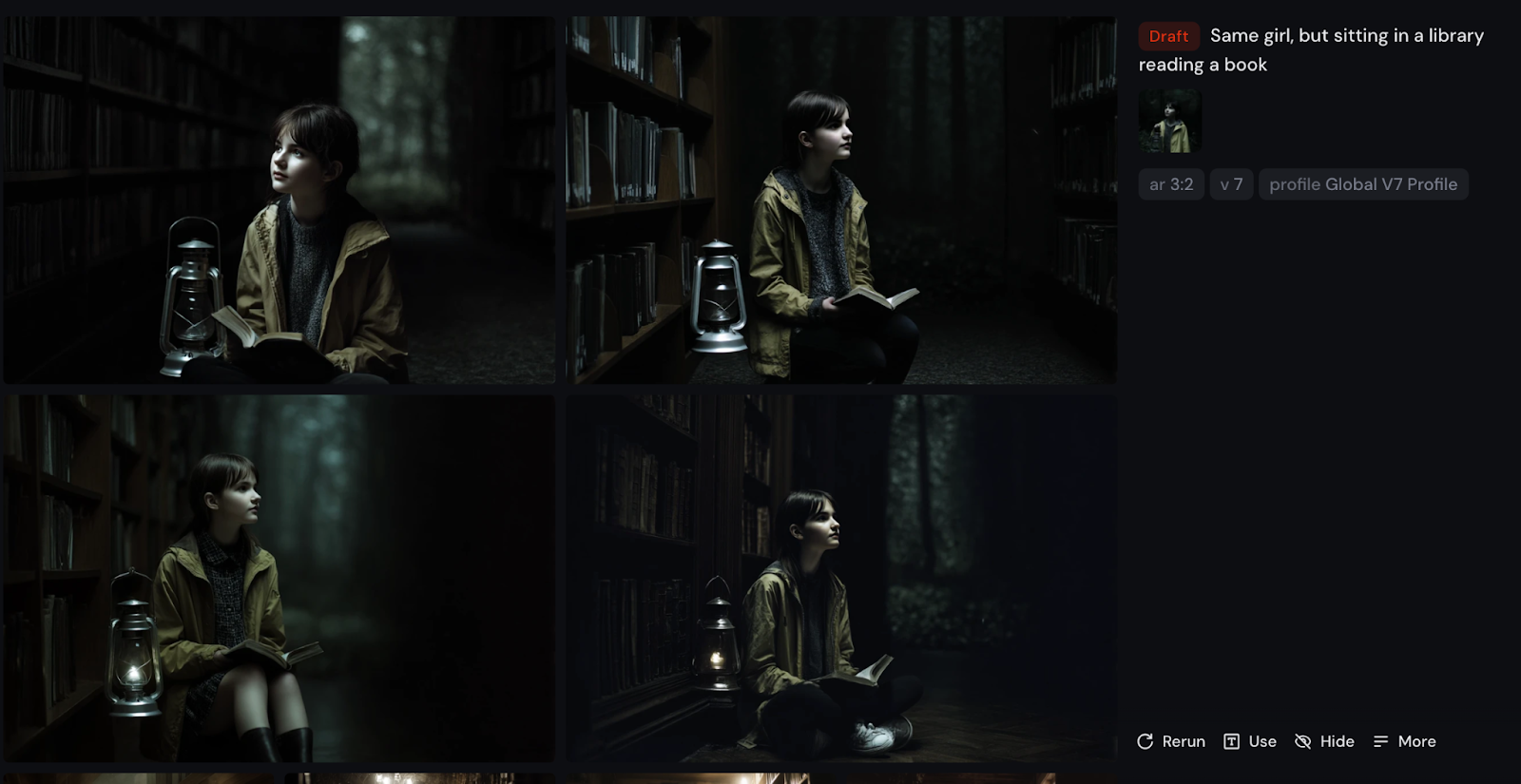
Die Konsistenz der Zeichen ist nicht perfekt, aber sie kommt dem nahe, was ich brauche.
3. Moodboards erstellen
Prompt: "Eine mittelalterliche Burg bei Sonnenuntergang, warme Töne, filmische Beleuchtung"
Stell dir vor, ich bin ein Filmemacher, der an einem Pitch für einen Fantasy-Film arbeitet. Ich muss das Aussehen und die Stimmung einer Schlüsselszene vermitteln - ein altes Schloss, das im letzten Licht des Tages leuchtet, mit einer magischen, dramatischen Stimmung.
Anstatt stundenlang nach Referenzfotos zu suchen oder Bilder manuell zu bearbeiten, kann ich einfach die Stimmung beschreiben: warme Töne, filmische Beleuchtung, Sonnenuntergang. Midjourney V7 greift diese Worte wunderbar auf und erzeugt ein reichhaltiges, stimmungsvolles Bild, das zu meiner Vision passt.
Diese Art der schnellen Farbeinstufung über Eingabeaufforderungen ist perfekt, um Moodboards zu erstellen, den Ton für das Branding zu setzen oder einem Team Ideen visuell zu vermitteln.

4. Erstelle ein Produktkonzept von Grund auf
Aufforderung: "Ein Elektrofahrrad für Stadtpendler, moderner Stil, weiße und silberne Farbpalette, minimaler Hintergrund"
Nehmen wir an, ich bin ein Startup-Gründer mit einer Idee für ein Elektrofahrrad der nächsten Generation - leicht, stylisch und für Stadtpendler gemacht. Ich möchte ein paar visuelle Konzepte erstellen, um sie mit meinem Team zu teilen, Investoren vorzustellen oder sogar in den sozialen Medien zu testen.
Mit Midjourney V7 brauche ich weder ein 3D-Modell noch Produktfotos. Ich kann meine Vision in einfacher Sprache beschreiben, und das Modell erzeugt ein klares, konzeptionelles Bild. Ich verwende den Entwurfsmodus, um schnell verschiedene Formen und Stile auszuprobieren, und vergrößere dann meinen Favoriten für ein ausgefeiltes, hochwertiges Rendering.
Das ist ideal für Prototypen in der Frühphase oder für visuelles Storytelling - vor allem, wenn du schnell vorankommen und einen Eindruck hinterlassen willst.

5. Entwirf einen gebrandeten Social Media Post
Aufforderung: "Eine minimalistische Instagram-Anzeige für eine Hautpflegemarke, pastellfarbene Farbpalette, mit einer Flasche Serum und einer kurzen Tagline 'Glow Daily'".
Stell dir vor, ich bin freiberufliche Social Media Managerin und arbeite für eine neue Hautpflegemarke. Der Kunde möchte ein paar visuelle Konzepte für eine Kampagne sehen, aber wir haben noch keine Produktfotos oder einen Designer zur Hand.
Mit Midjourney V7 kann ich schnell eine saubere, gebrandete Instagram-Anzeige entwerfen, indem ich den gewünschten Look beschreibe: sanfte Pastellfarben, ein Serumfläschchen und ein eingängiger Slogan. V7 kümmert sich jetzt viel besser um die Produktplatzierung und die Hintergrundbalance, sodass das Ergebnis tatsächlich wie eine echte Anzeige aussieht.
Das ist perfekt, um verschiedene visuelle Richtungen mit Kunden zu testen oder temporäre Inhalte zu erstellen, während du auf ein vollständiges Design-Shooting wartest.

Von den Bildern, die MidJourney produziert hat, bin ich am meisten an dem letzten Bild interessiert. Aber ich würde das Bild gerne ändern. Es gibt ein paar Dinge, die ich tun könnte. Zuerst konnte ich das Bild direkt im Editor bearbeiten.
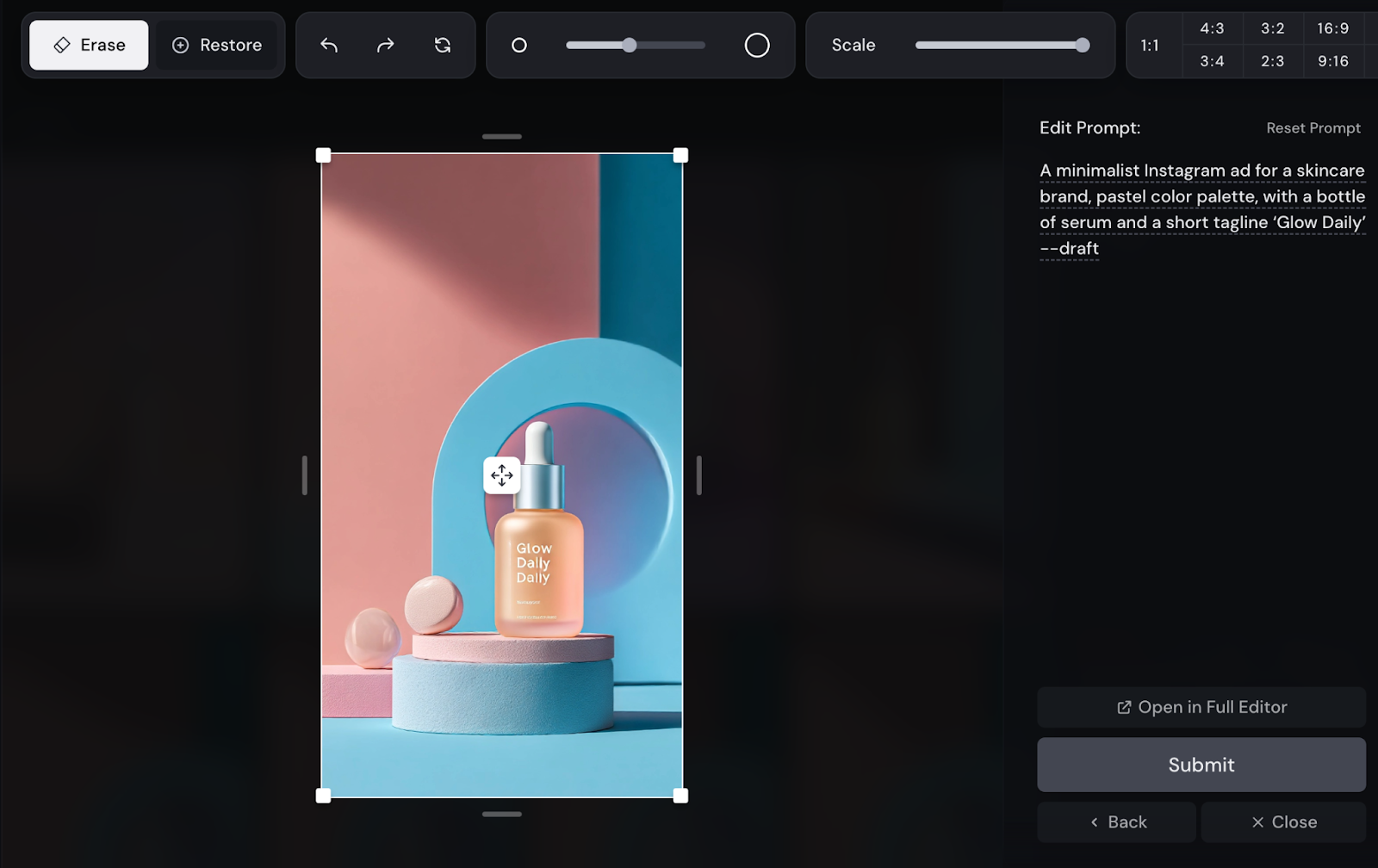
Alternativ oder zusätzlich kann ich mit dem Mauszeiger über das Bild fahren, das mir gefällt, und auf "Verbessern" klicken. MidJourney wird das Bild verbessern und mir wieder vier verschiedene Optionen geben.


6. Konversationsmodus zum schnellen Erkunden von Variationen
Aufforderung: "Eine Berghütte umgeben von Herbstbäumen"
Zweite Aufforderung (im Sprachmodus): "Make it winter"
Etwas Großartiges an MidJourney ist der Konversationsmodus.
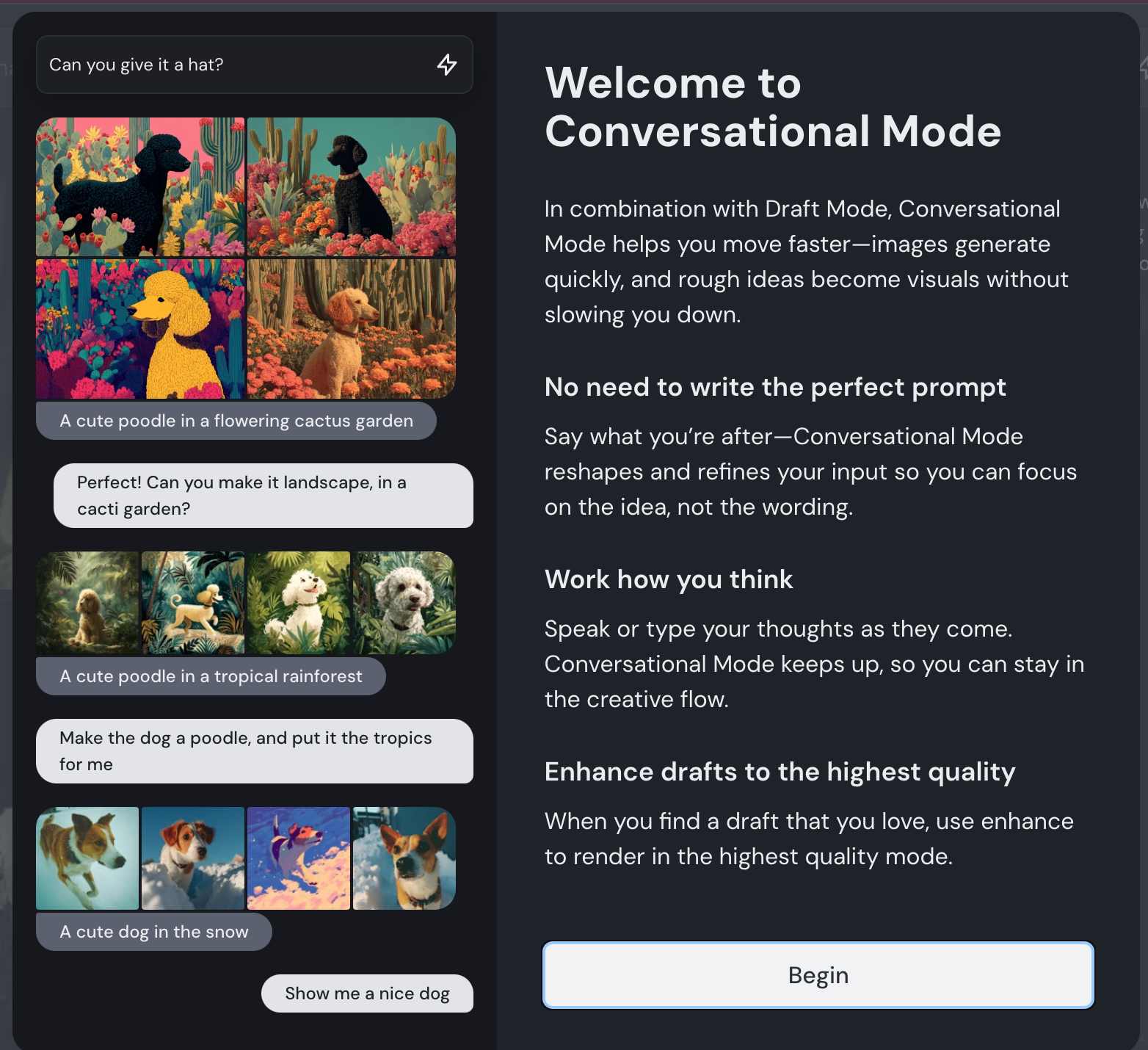
Stell dir vor, ich bin Webdesigner und arbeite mit einem Reiseunternehmen zusammen, das einen Hüttenurlaub in den Bergen zu verschiedenen Jahreszeiten präsentieren möchte. Das Team und ich haben ein virtuelles Treffen, bei dem wir Ideen sammeln wollen. Ich schalte den Konversationsmodus ein und beginne damit, eine Herbstszene zu erstellen - warme Farben, fallende Blätter, gemütliche Stimmung - und aktiviere den Sprachmodus.
Dann sage ich einfach: "Mach es Winter." In Sekundenschnelle wird die Szene aktualisiert - jetzt ist es verschneit, ruhig und frostig, ohne dass die Hütte und das Layout verändert werden.
Diese Art der Szenenvariation in Echtzeit ist perfekt, um Stimmungen zu testen, Optionen zu vergleichen oder saisonale Kampagnen zu planen, ohne dass du ganze Aufforderungen neu eingeben oder lange auf Ergebnisse warten musst.
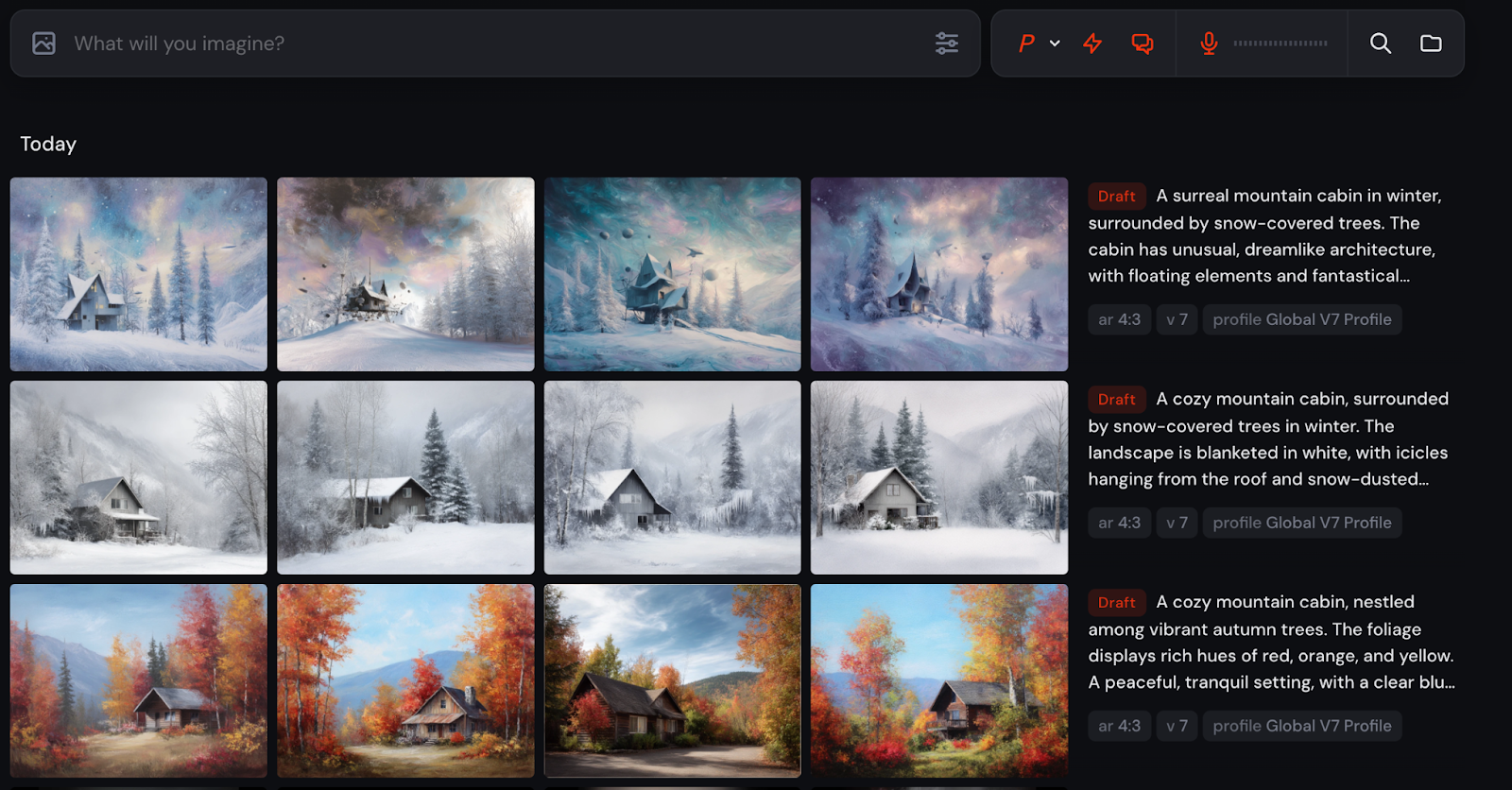
7. Bilder auf Basis eines anderen Bildes erstellen
Prompt: "Post-apokalyptischer Superheld in einer dystopischen und futuristischen Welt"
Nehmen wir an, ich arbeite an einem persönlichen Comic-Projekt und möchte mich selbst als Hauptfigur darstellen - als einsame Superheldin, die in einer futuristischen, dystopischen Welt überlebt.
Mit Midjourney V7 kann ich ein Foto von mir hochladen und es als Referenz für die Erstellung von individuellen Grafiken verwenden. Mit dieser Funktion kann das Model deine Gesichtszüge, deine Pose oder deine allgemeine Stimmung nachbilden und sie mit dem Stil und dem Thema deines Prompts verschmelzen.
Wenn ich also mein Foto mit einer Aufforderung wie "postapokalyptischer Superheld in einer dystopischen und futuristischen Welt" kombiniere, liefert mir V7 hochkarätige Bilder, die aussehen wie ich selbst - in einer anderen Welt neu erfunden.
Es ist ein großartiges Werkzeug für die Charaktererstellung, das Design von Cosplays oder sogar für visuelles Storytelling, bei dem du dich in die Szene hineinversetzen willst.
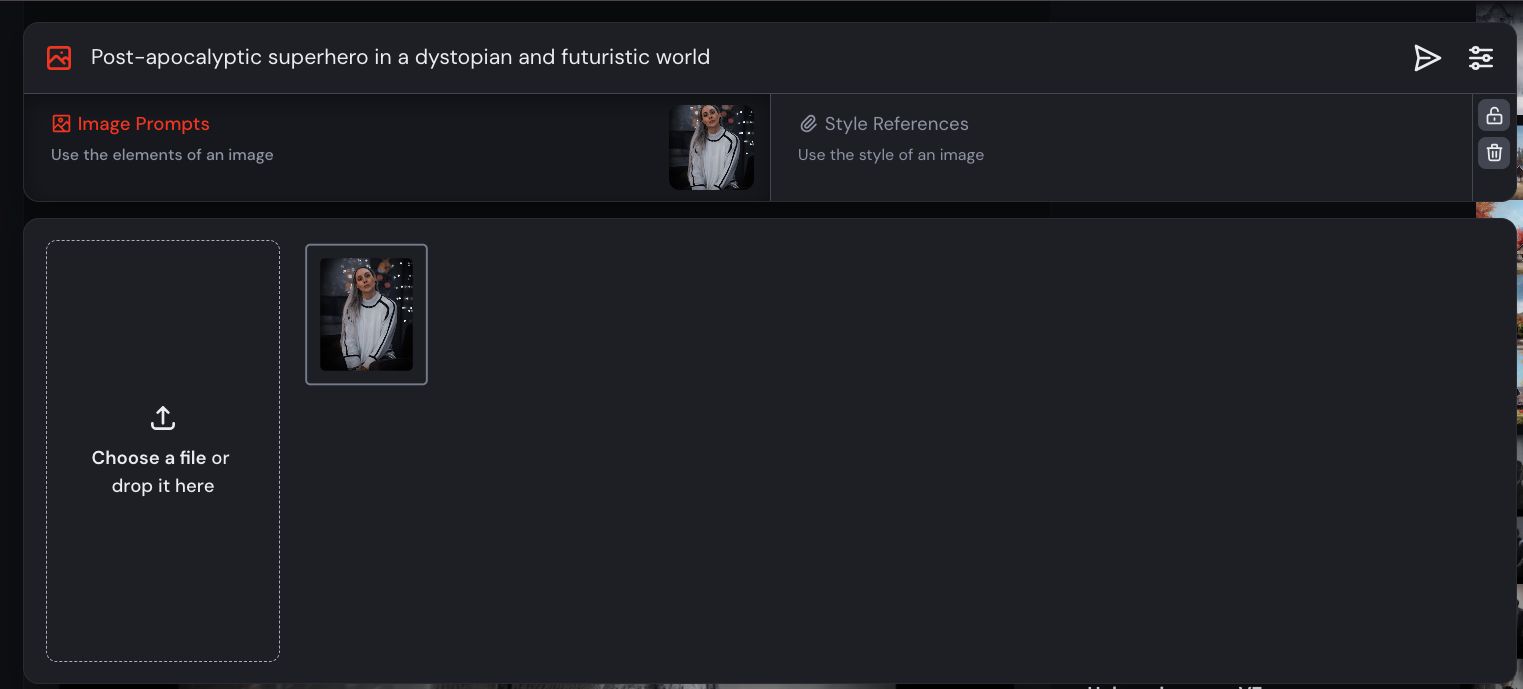

8. Eine Stilreferenz erstellen
Aufforderung: "Interior Design Moodboard für ein modernes skandinavisches Wohnzimmer, neutrale Töne, natürliche Materialien"
Nehmen wir an, ich bin ein Innenarchitekt und arbeite an einem Angebot für einen neuen Kunden. Sie haben sich einen skandinavisch inspirierten Raum gewünscht - klare Linien, gemütliche Texturen und eine ruhige, neutrale Farbgebung.
Anstatt wahllos Bilder von Pinterest zu ziehen, verwende ich Midjourney V7, um ein zusammenhängendes Moodboard zu erstellen, das genau auf den Stil zugeschnitten ist, den ich im Kopf habe. Das Modell versteht jetzt Aufforderungen wie "natürliche Materialien" und "neutrale Töne" besser, sodass alle Bilder zusammengehören.

Fazit
Midjourney V7 bringt Upgrades, die für echte kreative Arbeit wichtig sind: bessere Kontrolle über den Stil, klügere Interpretation von Eingabeaufforderungen, schnellere Ideenfindung und verbesserte visuelle Kohärenz.
Wenn du auf der Suche nach Anleitungen oder Tipps bist, schau dir die Midjourne's offiziellen Dokumenten.
Ana Rojo Echeburúa ist KI- und Datenspezialistin und hat einen Doktortitel in angewandter Mathematik. Sie liebt es, Daten in verwertbare Erkenntnisse umzuwandeln und hat umfangreiche Erfahrung in der Leitung technischer Teams. Ana arbeitet gerne eng mit ihren Kunden zusammen, um deren Geschäftsprobleme zu lösen und innovative KI-Lösungen zu entwickeln. Sie ist für ihre Problemlösungsfähigkeiten und ihre klare Kommunikation bekannt und hat eine Leidenschaft für KI, insbesondere für generative KI. Ana widmet sich dem kontinuierlichen Lernen und der ethischen KI-Entwicklung sowie der Vereinfachung komplexer Probleme und der Erklärung von Technologien auf verständliche Weise.